Der Artikel „Instagram Login-Problem lösen: Leider ist bei deiner Anfrage ein Problem aufgetreten“ hat seit März 2018 viele Menschen erreicht und vielen geholfen. Fast täglich bekomme ich positive Rückmeldungen. Manchmal sind aber auch Nachrichten von Usern dabei, die nicht weiter kommen. Dank des Feedbacks ist dieses Update entstanden. Ich hoffe damit noch mehr Leuten helfen zu können! Neben Details zu bereits vorhandenen Lösungsansätzen, beschreibe ich am Ende dieses Artikels auch einen neuen Lösungsansatz und den letzten Ausweg!
Bitte beachte: Auch dieser Artikel befasst sich ausschließlich mit der Fehlermeldung Leider ist bei deiner Anfrage ein Problem aufgetreten!
Zuletzt habe ich die Schritte mit iOS Version 12.1 und Instagram Version 75.0 getestet.
Neu: Social Media Kurse
Ich habe eine Video-Reihe entwickelt, um mehr Menschen das Handwerkszeugs im Umgang mit Facebook und Instagram zu vermitteln. Nutze meine Videos als Bedienungsanleitung für deinen Social-Media-Auftritt.
Anmeldung auf anderen Geräten
Immer wieder werde ich gefragt, ob es normal ist, dass man sich auf anderen Geräten (andere Handys, Tablets, Notebooks, Standrechner, etc.) mit dem betroffenen Account anmelden kann. Die Antwort: Ja, das ist ganz normal! Es handelt sich bei diesem Fehler in der Regel um ein Problem auf einem Gerät! Es liegt nicht an der App, es liegt nicht daran, dass dein Account gesperrt oder gehackt wurde! Lies‘ weiter um das Problem zu lösen!
Die beste Erfolgsquote hat Lösungsansatz 7: Mit Facebook anmelden!
Erfolgsquote
Du benötigst für diesen Ansatz ein Facebook-Konto. Wenn du noch keines hast, registriere dich einfach! Das wollen viele aber nicht tun! Ich stehe der Entscheidung neutral gegenüber, gebe aber zu bedenken, dass Instagram zu Facebook gehört. Wenn du ein Instagram-Konto hast, hat die Firma bereits deine Daten!
Wichtig beim Anlegen des Facebook-Kontos ist, dass du auf Facebook dieselbe E-Mail-Adresse verwendest wie auf Instagram! Wenn du die Fehlermeldung „Leider ist bei deiner Anfrage ein Problem aufgetreten“ nicht mehr sehen willst, gehe wie folgt vor:
- Lege ein neues Facebook-Konto an mit derselben E-Mail-Adresse die du in deinem Instagram-Account verwendest. Am besten du machst das in einem Browser auf einem Computer, nicht am iPhone.
- Als nächstes meldest du dich in der Facebook-App an: Lade die Facebook-App auf dein iPhone und logge dich mit den neuen Zugangsdaten ein.
- Wenn die Facebook-App bereits auf deinem iPhone installiert ist und du mit einem anderen Account in der Facebook-App auf deinem iPhone angemeldet bist, logge dich aus und logge dich mit den neuen Zugangsdaten ein!
- Wechsle jetzt deine Datenverbindung: Von WLAN auf mobile Daten! Wie das geht, erkläre ich weiter unten in diesem Artikel!
- Danach öffnest du die Instagram-App und klickst auf „Mit Facebook anmelden“
Jetzt solltest du dich wieder in deinem Instagram-Account befinden!
Ich beschreibe in meinem Artikel Lösungsansatz 10: Netzwerk wechseln
Da gab es öfter Unklarheiten – daher möchte ich auch diesen Punkt genauer erklären: Wenn davon die Rede ist, das Netzwerk zu wechseln heißt das, dass du am iPhone die WLAN-Verbindung trennst und auf die Mobile Datenverbindung deines Telefons umstellst.
- Du gehst dafür ins Control Panel deines iPhones und deaktivierst WLAN. Das machst du indem du auf das WLAN-Symbol klickst – siehe Bild 1.
- Danach ist das WLAN-Symbol weiß hinterlegt und du nützt deine mobile Datenverbindung – siehe Bild 2.
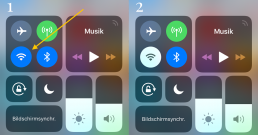
Lasse diesen Schritt nicht aus!
Ich möchte dir wie versprochen zum Abschluss auch noch einen weiteren Lösungsansatz für das Instagram Login-Problem: „Leider ist bei deiner Anfrage ein Problem aufgetreten“ vorstellen:
Lösungsansatz 11: App-Abstinenz
Erfolgsquote
Keine Angst: Ich will dir jetzt nicht raten, total auf Instagram zu verzichten! Ich habe beobachtet, dass die Fehlermeldung „Leider ist bei deiner Anfrage ein Problem aufgetreten“ nicht mehr auftaucht, wenn die App von allen Geräten aus der iCloud gelöscht wird und zumindest eine Woche nicht wieder installiert wird. Ziel ist, sie aus den Backups zu bekommen und alle Daten der App vom iPhone zu löschen. Gehe wie folgt vor:
- Bleibe mit dem Finger auf dem Instagram-App-Symbol bis es wackelt.
- Klicke auf das X links oben.
- Wiederhole den Schritt auf allen Geräten die in deiner iCloud sind.
- Lösche alle alten Backups aller Geräte damit die App in keinem Backup mehr installiert ist.
- Jetzt kommt der harte Part: Warte zumindest eine Woche bis du die App wieder installierst!
Nach einer Woche sollte es mit dem Login wieder klappen! Ich kann hier „nur“ eine Erfolgsquote von 72% aufweisen, führe das aber darauf zurück, dass die App von den Usern nicht von allen Geräten entfernt wurde oder zu früh wieder installiert wurde. Ich habe es auf einem Test-Gerät ausprobiert und kann aus Erfahrung sagen: Wenn die Schritte nicht genau befolgt werden, klappt es nicht!
Oft werde ich gefragt, warum man die angeführten Schritte setzen soll. Diese Frage kann ich nicht beantworten! Ich beschreibe lediglich was funktioniert!
Wenn alle aufgezeigten Lösungsansätze nicht funktionieren, gibt es noch einen letzten Ausweg:
Gerät auf Werkseinstellungen zurücksetzen
Erfolgsquote
Ich empfehle diese Lösung nicht! Sei dir bewusst, dass alle Daten auf deinem Gerät gelöscht werden. Dieser Schritt hilft nicht, sollte dein Konto gesperrt sein. Setze diesen Schritt nur, wenn du dich auf einem anderen Gerät in deinen Account einloggen kannst. Stelle sicher, dass du über iTunes oder Drittanbieter-Apps vorher alle Daten sicherst, die dir wichtig sind.
So setzt du dein Gerät auf Werkseinstellungen zurück:
- Tippe auf „Einstellungen“ > „Allgemein“ > „Zurücksetzen“.
- Tippe auf „Alle Inhalte & Einstellungen löschen“.
- Bestätige dann, dass du dein Gerät löschen möchtest.
- Auf keinen Fall darfst du ein iCloud-Backup wieder installieren – damit würdest du ja wieder alle Einstellungen wieder übernehmen und hättest dasselbe Problem!
Wenn der Vorgang abgeschlossen ist, kannst du die Instagram-App wieder installieren.
Jetzt solltest du Instagram wieder nutzen können!
Starte durch mit Facebook & Instagram
Du willst Instagram für dein Business, deine Non-Profit-Organisation oder deine Message einsetzen? Starte jetzt mit dem kostenlosen Kurs Social Media Basics!
